Come aggirare "questa app è stata bloccata per la tua protezione" per installare le app in Windows 10

Le protezioni dell'utente in Windows 10 sono piuttosto aggressive che, per la maggior parte, sono buone cosa che protegge le persone dal software dannoso. Ogni tanto però, è un po 'troppo aggressivo e si intromette nel tuo lavoro reale. Continua a leggere mentre ti mostriamo come aggirare l'errore "Questa app è stata bloccata per la tua protezione" in Windows 10.
Perché voglio farlo?
Come regola generale non vuole farlo. Storicamente Windows è stato piuttosto losco per quanto riguarda la sicurezza dei file e la prevenzione degli attacchi di software dannoso. Nel corso degli anni gli ingegneri di Microsoft hanno rallentato lentamente le cose, migliorando il miglioramento, e grazie a driver, certificati, impostazioni di controllo dell'account utente e così via, al giorno d'oggi, ci sono molte meno possibilità di installare software dannoso.
CORRELATI: Geek principianti: Perché il controllo dell'account utente mi disturba?
Se hai trovato questo articolo tramite Google Search e sei frustrato del fatto che non è possibile installare un'applicazione perché Windows 10 rimane piatto negandoti con il messaggio di errore "Questa app è stata bloccata per la tua protezione" prima ancora di indagare su come eludere l'errore, vogliamo che tu faccia un respiro profondo e pensi a dove il file proviene. Sei sconvolto dal fatto che il tuo vecchio scanner del 2004 non funzionerà su Windows 10 e hai trovato driver di bootleg su alcuni siti Web sospetti come SuperAwesomeFreeAndTotallyNotMalwareDrivers.com? Ti consigliamo di mordere il proiettile, ottenere uno scanner più recente e non eludere le protezioni molto utili messe in atto proprio per impedirti di eseguire molto file di Setup.exe sospetti trovati su siti Web di dubbia qualità.
D'altra parte potresti trovarti in una situazione perfettamente valida in cui hai scaricato i driver per un file direttamente dal sito Web del produttore e semplicemente non funzioneranno correttamente su Windows 10 a causa di problemi tecnici (ma non dannosi) come un certificato scaduto o impropriamente applicato. In questi casi è perfettamente ragionevole aggirare il messaggio di errore e il blocco di sicurezza che accompagna.
Ancora una volta, e per dare enfasi, si dovrebbe eludere questa misura di sicurezza solo se si è assolutamente certi di avere un eseguibile legittimo e non un software dannoso. Scaricalo dal sito di supporto di Hewlett-Packard? Grande. Scaricalo da un sito web ombreggiato di un guidatore? Non pensarci nemmeno.
Come faccio a eludere l'errore?
L'errore è piuttosto curioso. La barra del titolo della finestra pop-up è "Controllo account utente", ma viene visualizzata anche se si impostano le impostazioni di controllo dell'account utente su un livello minimo o si disattivano. Il testo di avviso è "Questo programma è stato bloccato per la tua protezione" e il testo del corpo dell'avviso è "Un amministratore ti ha impedito di eseguire questo programma. Per ulteriori informazioni, contattare l'amministratore. "
CORRELATO: Abilitare l'account amministratore (nascosto) su Windows 7, 8 o 10
Ciò non sembra particolarmente strano (bloccando l'installazione di file su un non -l'account amministrativo è una caratteristica comune tra i sistemi operativi) ma otterrai l'errore anche se esegui l'installazione su un account Windows 10 con privilegi amministrativi. Inoltre, se fai clic destro sul file e seleziona "Esegui come amministratore", riceverai esattamente lo stesso errore.
Tuttavia puoi eludere l'intero processo (e vorremmo ancora sottolineare che dovresti farlo solo se hai espresso fiducia nella validità del file si sta per eseguire) passando al prompt dei comandi.
Nota: C'è un'altra soluzione che implica l'attivazione dell'account amministrativo "nascosto" in Windows in cui si esce dal proprio account regolare (anche se ha, come menzionato sopra, i privilegi di amministratore) e accedere al nuovo nome generico ed account "amministratore" per eseguire il programma che non verrà eseguito. Poi fai il backtrack disconnettendo e disattivando l'account dell'amministratore nascosto. Questa tecnica funziona, ma qui ci limitiamo a notare il dovere di essere accurati nell'educare il lettore non perché valga lo sforzo o il potenziale rischio per la sicurezza (se non si riesce a disattivare l'account).
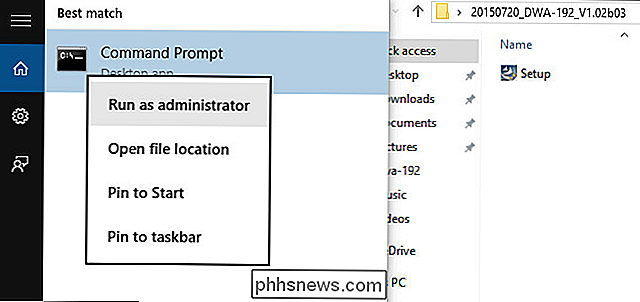
Anche se facendo clic con il pulsante destro del mouse sull'applicazione in questione e selezionando "Esegui come amministratore" non viene eseguito nulla, se si inserisce "cmd.exe" nella finestra di dialogo Esegui nel menu Start di Windows 10, fare clic con il pulsante destro del mouse e selezionare "Esegui come amministratore "per il prompt dei comandi , come visto sopra insieme all'applicazione offensiva di Setup.exe, il prompt dei comandi con privilegi elevati eseguirà l'eseguibile con firma non corretta.
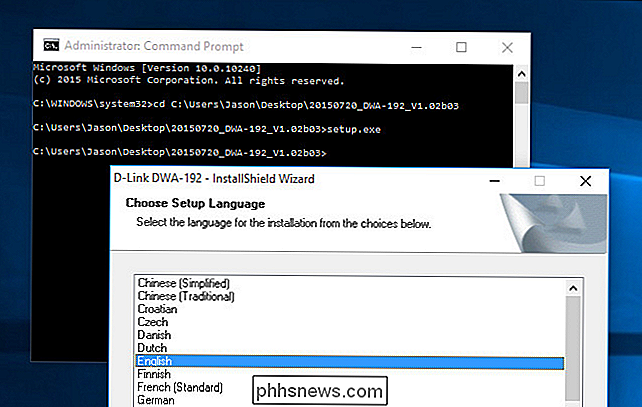
A quel punto puoi semplicemente navigare nella posizione del file .EXE tramite il prompt dei comandi ed eseguirlo come mostrato nella schermata sopra. Diversamente dalla selezione di "Esegui come amministratore" tramite la GUI in Windows Explorer, quando viene lanciato dal prompt di encomiabili ti godrai un'esperienza senza errori.
Ancora una volta, non raccomandiamo willy-nilly usando questo trucco ma se trovi te stesso con alcuni driver legittimi ma firmati in modo errato (e non hai intenzione di aspettare, potenzialmente indefinitamente, che il produttore firmi correttamente per Windows 10) quindi il trucco è un vero risparmiatore di vita.
Hai una domanda su Windows? 10? Mandaci una mail a e faremo del nostro meglio per rispondere.

Come insegnare al tuo iPhone a smettere di "aggiustare" le parole irregolari
Probabilmente hai avuto esperienza quando stai cercando di scrivere una parola strana che non è nel dizionario, e il tuo iPhone continua a correggerlo automaticamente a come pensa che dovrebbe essere scritto. Potrebbe essere il momento di insegnare ciò che stai cercando di dire. Potresti semplicemente tornare indietro dopo aver eseguito la correzione e forzarla per scriverlo come vuoi, ma è fastidioso e richiede molto tempo, specialmente quando sei tu sta cercando di buttare giù un messaggio veloce ad un amico o un parente.

Come diagnosticare, verificare e verificare la presenza di cattiva memoria
Sebbene rari, ci sono momenti in cui i chip di memoria (noti anche come RAM) sul tuo computer possono andare male. Di solito sopravvivono a tutti gli altri componenti su un PC perché non hanno parti mobili e consumano pochissima energia. Poiché i chip di memoria sono uno dei componenti più essenziali per qualsiasi computer, qualsiasi problema o problema si manifesterà immediatamente in modi strani e talvolta confusi.È a



